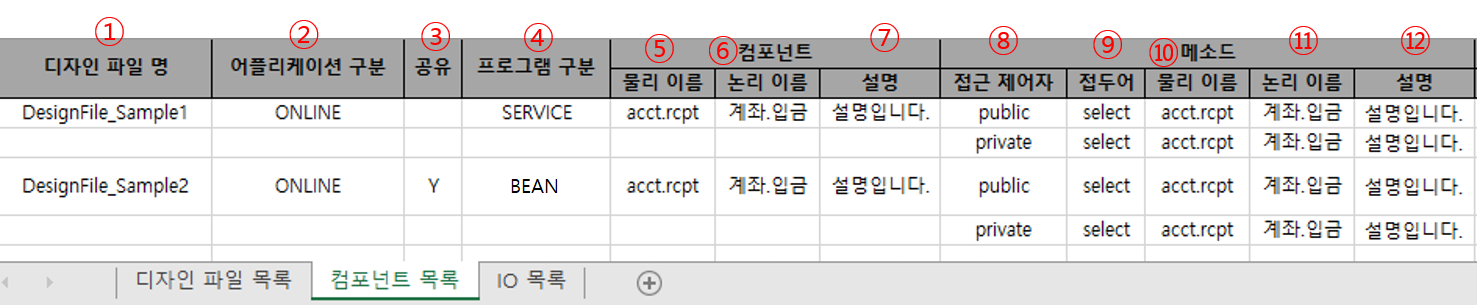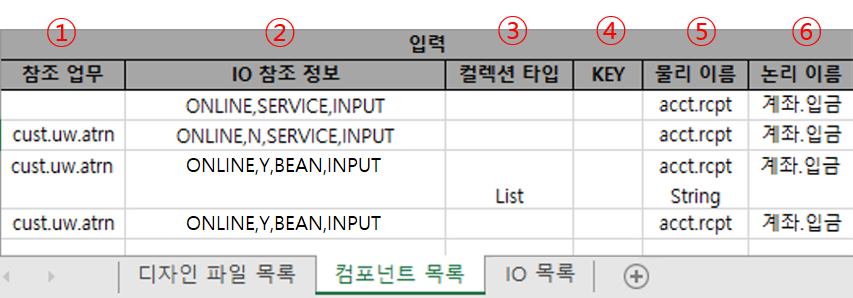엑셀 설계서 작성
엑셀 설계서 작성 방법에 대해 설명합니다.
1. 설계서 파일 목록 시트 작성
설계서 파일 목록 시트 작성 방법에 대해 설명합니다.
-
설계서 파일명: 생성할 설계서 파일명을 입력합니다.
-
작성자: 작성자를 입력합니다.
-
설명: 설계서 파일의 설명을 입력합니다.
-
업무 - 논리 이름: 업무 코드의 논리 이름을 입력합니다.
-
업무 - 물리 이름: 업무 코드의 물리 이름을 입력합니다.
2. 컴포넌트 목록 시트 작성
컴포넌트 목록 시트 작성 방법에 대해 설명합니다.
2.1. 컴포넌트 목록 시트 작성 (설계서 파일명 ~ 메소드)
-
설계서 파일명: 컴포넌트가 속한 설계서 파일명을 입력합니다.
-
어플리케이션 구분: 컴포넌트가 속한 어플리케이션을 입력합니다.
-
입력 가능한 값:
ONLINE,BATCH
-
-
공유: 외부와 공유할 컴포넌트인 경우,
Y를 입력합니다. -
프로그램 구분: 프로그램 구분을 입력합니다.
-
입력 가능한 값:
SERVICE,BEAN,DBIO
-
-
컴포넌트 - 물리 이름: 컴포넌트의 물리 이름을 메타로 입력합니다. 메타가 여러 개인 경우,
.으로 구분합니다. 논리 이름을 입력한 경우, 물리 이름을 입력하지 않아도 됩니다.예)
acct.rcpt -
컴포넌트 - 논리 이름: 컴포넌트의 논리 이름을 메타로 입력합니다. 메타가 여러 개인 경우,
.으로 구분합니다.예)
계좌.이체 -
컴포넌트 - 설명: 컴포넌트의 설명을 입력합니다.
-
메소드 - 접근 제어자: 메소드의 접근 제어자를 입력합니다. 프로그램 구분에 따라 입력 가능한 접근 제어자가 달라집니다.
-
프로그램 구분이 SERVICE:
public,protected,private -
프로그램 구분이 BEAN:
public,protected,private -
프로그램 구분이 DBIO:
public
-
-
메소드 - 접두어: 메소드의 접두어를 입력합니다. 접두어가 없으면 빈칸으로 둡니다.
-
입력 가능한 값:
insert,sql,update,delete,merge,select
-
-
메소드 - 물리 이름: 메소드의 물리 이름을 메타로 입력합니다. 메타가 여러 개인 경우,
.으로 구분합니다. 논리 이름을 입력한 경우, 물리 이름을 입력하지 않아도 됩니다. -
메소드 - 논리 이름: 메소드의 논리 이름을 메타로 입력합니다. 메타가 여러 개인 경우,
.으로 구분합니다. -
메소드 - 설명: 메소드의 설명을 입력합니다.
2.2. 컴포넌트 목록 시트 작성 (입력)
-
입력 - 참조 업무: 입력 파라미터가 IO타입일 때 입력합니다. IO의 업무 코드를
.로 구분하여 입력합니다. 빈칸인 경우, 컴포넌트가 속한 설계서 파일의 업무 코드로 간주합니다. IO 참조 정보가 빈칸인 경우, 입력하지 않습니다.예) L1: cust, L2: uw, L3: atrn 인 경우,
cust.uw.atrn -
입력 - IO 참조 정보: 입력 파라미터가 IO타입일 때 입력합니다. IO가 속한 어플리케이션과 공유 여부, 적용 클래스, 입출력 구분을
,로 구분하여 순서대로 입력합니다.공유 컴포넌트가 아닌 경우, 적용 클래스가
NONE인 경우,#을 입력할 수 있습니다.-
값이 4개인 경우, 어플리케이션, 공유, 적용 클래스, 입출력 구분으로 읽어들입니다.
예)
ONLINE,Y,NONE,INPUT -
값이 3개인 경우, 어플리케이션, 적용 클래스, 입출력 구분으로 읽어들입니다.
예)
ONLINE,NONE,INPUT또는ONLINE,#,INPUT -
값이 2개인 경우, 적용 클래스, 입출력 구분으로 읽어들입니다. 어플리케이션은
ONLINE으로 간주합니다.예)
SERVICE,OUTPUT -
값이 1개인 경우, 입출력 구분으로 읽어들입니다. 어플리케이션은
ONLINE, 적용 클래스는NONE으로 간주합니다.예)
INPUT
-
-
입력 - 컬렉션 타입: 입력 파라미터의 컬렉션 타입을 입력합니다.
-
입력 가능한 값:
List,Set,Map
-
-
입력 - KEY: 컬렉션 타입이
Map인 경우, key타입을 입력합니다. 빈칸인 경우,String으로 간주합니다. 컬렉션 타입이Map이 아닌 경우, 입력한 값을 무시합니다.-
입력 가능한 값:
Integer,Long,Float,Double,Short,Byte,Character,Boolean,String
-
-
입력 - 물리 이름: 입력 파라미터가 IO타입인 경우, 물리 이름을 메타로 입력합니다. 메타가 여러 개인 경우,
.으로 구분합니다. 논리 이름이
입력된 경우, 물리 이름을 입력을 하지 않아도 됩니다. 입력 파라미터가 기본 타입인 경우, 기본 타입을 입력합니다. 입력 파라미터가 없는 경우, 빈칸으로 둡니다.-
기본 타입인 경우, 입력 가능한 값
int,long,float,double,short,byte,byte[],char,boolean,String,Integer,Long,Float,Double,Short,Byte,Character,Boolean,BigDecimal,BigInteger,Date,Timestamp,IOmmObject
-
-
입력 - 논리 이름: 입력 파라미터가 IO타입인 경우, 논리 이름을 메타로 입력합니다. 메타가 여러 개인 경우,
.으로 구분합니다. 입력 파라미터가 기본 타입인 경우, 빈칸으로 둡니다.입력이 여러 개 있을 경우, 반드시 같은 셀 안에서 줄바꿈하여 입력합니다.
입력 파라미터가 없을 경우, 1.~6.까지 모두 빈칸으로 둡니다.
3. IO 목록 시트 작성
IO 목록 시트 작성 방법에 대해 설명합니다.
3.1. IO 목록 시트 작성 (설계서 파일 ~ IO)
설계서 파일명, 어플리케이션 구분, 공유, 물리 이름, 논리 이름, 설명 입력 방법은 컴포넌트 목록 시트 작성 (설계서 파일명 ~ 메소드)를 참고하십시오.
-
적용 클래스: 적용 클래스를 입력합니다. 적용 클래스를 지정하지 않을 경우,
NONE을 입력 또는 빈칸으로 둡니다.-
입력 가능한 값:
NONE,SERVICE,BEAN,DBIO,BATCH_COMPONENTS
-
-
입출력 구분: 입출력 구분을 입력합니다.
-
입력 가능한 값:
INPUT,OUTPUT,SUB_INPUT,SUB_OUTPUT,IN_OUT,SUB_IN_OUT
-
3.2. IO 목록 시트 작성 (필드)
-
필드 - 참조 업무: 필드가 IO타입일 때 입력합니다. 입력 방법은 컴포넌트 목록 시트 작성 (입력)의 1.을 참고하십시오.
-
필드 - IO 참조 정보: 필드가 IO타입일 때 입력합니다. 입력 방법은 컴포넌트 목록 시트 작성 (입력)의 2.를 참고하십시오.
-
필드 - 논리 이름: 필드의 논리 이름을 메타로 입력합니다. 메타가 여러 개인 경우, `.`으로 구분합니다.
-
필드 - 물리 이름: 필드의 물리 이름을 메타로 입력합니다. 메타가 여러 개인 경우,
.으로 구분합니다. 논리 이름을 입력한 경우, 물리 이름을 입력하지 않아도 됩니다. -
필드 - 타입: 필드가 기본 타입인 경우, 타입을 입력합니다. IO타입인 경우는 입력하지 않습니다.
-
입력 가능한 값
int,long,float,double, `short,byte,byte[],char,boolean,String
Integer,Long,Float,Double,Short,Byte,Character,Boolean
BigDecimal,BigInteger,Date,Timestamp
-
-
필드 - 데이터 길이 : 데이터 길이를 입력합니다.
-
필드 - 소수점 : 소수점 자릿수를 입력합니다.
-
필드 - 배열 : 배열인 경우
Y를 입력합니다.